I likhet med Skype och Zoom fick Microsoft Teams också den populära funktionen "Oskärpa min bakgrund". Så här aktiverar du det under videosamtal.
Läs: 5 bästa allt i ett Messenger-appar
Hur man får oskärpa läge på Microsoft Teams
Växlingen för att aktivera Blur my Background är annorlunda på gratisversionen av Microsoft Teams, jämfört med den betalda varianten. Dessutom, till skillnad från Skype, kan du inte permanent aktivera "Blur my Background" från och med nu. Därför måste du göra detta varje gång under ett videosamtal eller videokonferens.
The Linux and the mobile apps for Microsoft Teams doesn’t have a Blur my Background option yet.
1. Under videosamtalet klickar du på de tre knapparna längst till höger på den flytande stapeln. Från den utökade menyn, klicka på "Bakgrundseffekter".
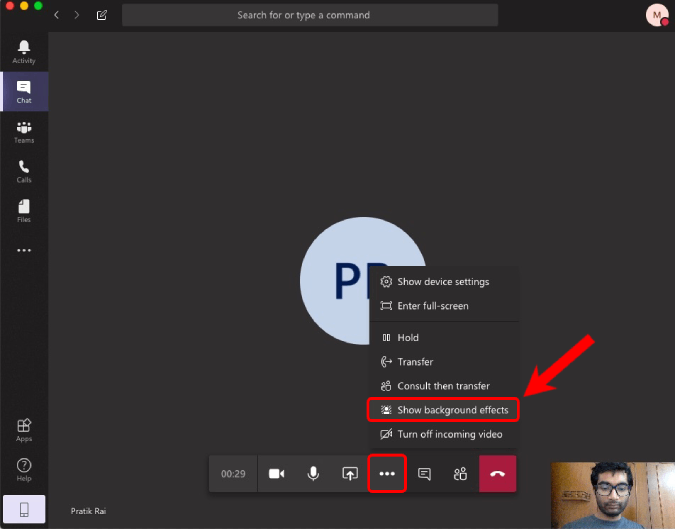
2. På sidan med bakgrundseffekter skulle du se ett gäng bakgrundseffekter. Det allra första alternativet är Blur my Background. Klicka på den så startar den om din videoström och du bör ha en suddig bakgrund.
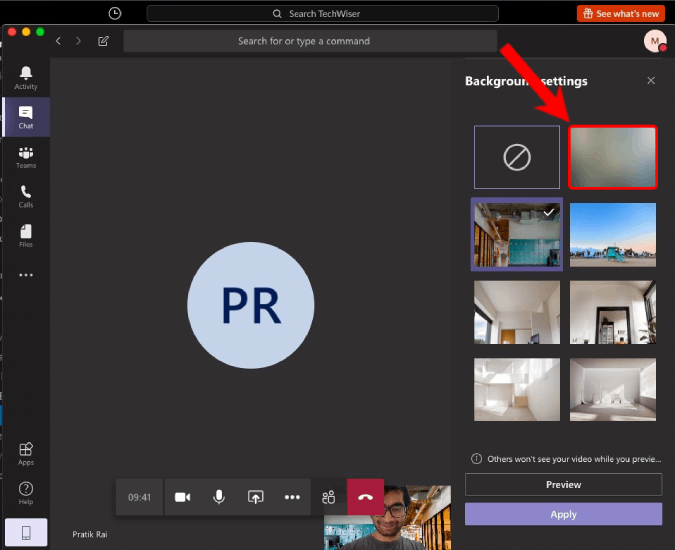
I likhet med Skype fungerar Blur my Background på Teams baserat på AI. Så, appen är snabb att upptäcka mänskliga ansikten och försöker sudda ut allt annat.
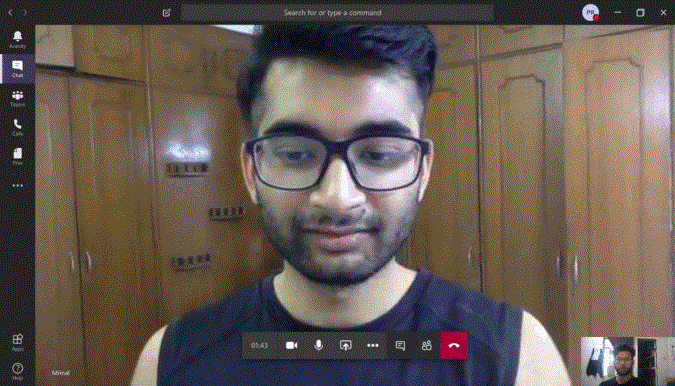
Förutom alternativet Blur my Background, har du också anpassade bakgrunder. Uppenbarligen, när du väljer dem, ersätter den din ursprungliga bakgrund. Men överraskande nog tyckte jag att det var mycket bättre än Zoomens virtuella bakgrund. Så i princip upptäcker Zooms virtuella bakgrund en viss färg och ersätter den med den anpassade bakgrunden. Det liknar den chroma keying du får med videoredigeringsapparna.
Men i Microsoft Teams skär den bort det mänskliga motivet och påtvingar det den anpassade bakgrunden. Därför verkar det nästan perfekt och denna mekanism är lätt att hantera med huvudrörelser. Men med det sagt, det kämpar på när du tar i handen eller andra livlösa föremål som mobiltelefoner eller mikrofoner.
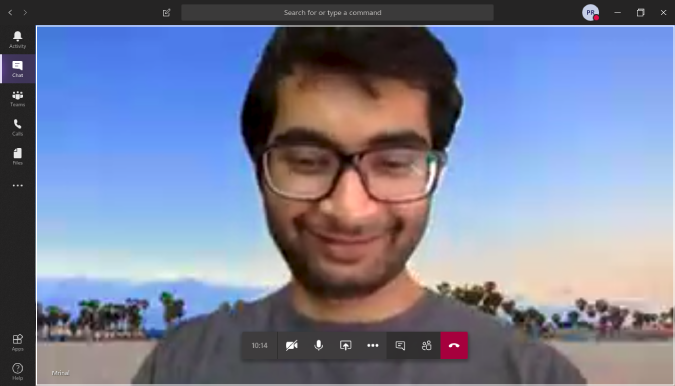
Läs: 11 bästa appar för gruppvideosamtal för Android
Avslutande ord
Det här var sättet att få Blur my background-funktionen i Microsoft Teams. På grund av låsningen har Microsoft sett en ökning av Teams-medlemskapet. Företaget har också omdirigerat sin uppmärksamhet och utveckling från Skype till Microsoft Teams. Så småningom skulle vi se alla Skype-funktioner sippra ner till Microsoft Teams. Jag kommer att uppdatera artikeln på samma sätt. För fler frågor eller frågor, låt mig veta i kommentarerna nedan
Läs också: Dessa tjänster är gratis under karantän

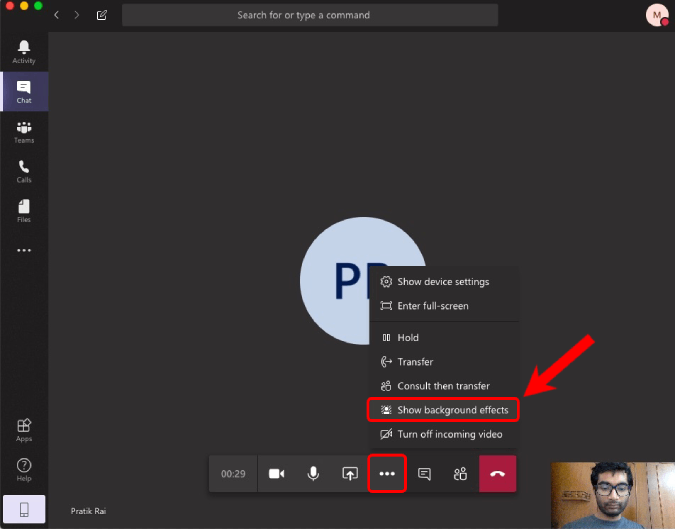
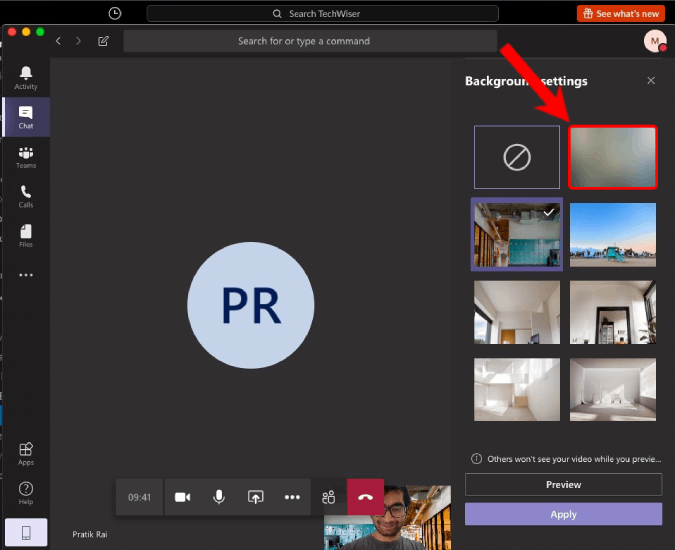
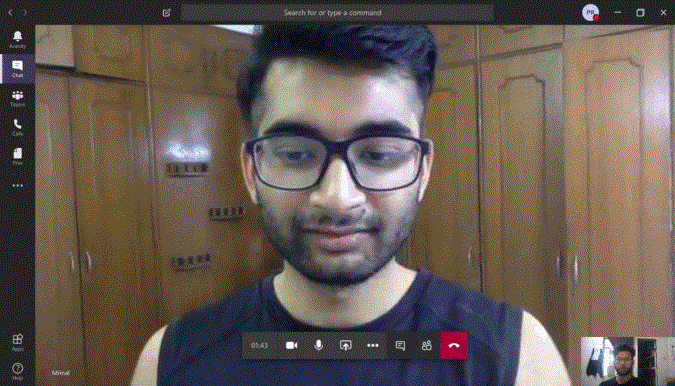
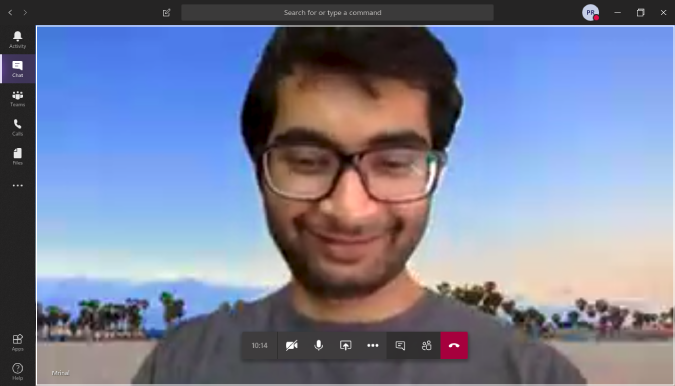






![Ta reda på hur du gör försättssidor i Google Dokument [Enkla steg] Ta reda på hur du gör försättssidor i Google Dokument [Enkla steg]](https://blog.webtech360.com/resources3/images10/image-336-1008140654862.jpg)

